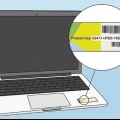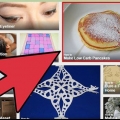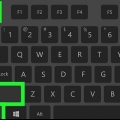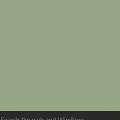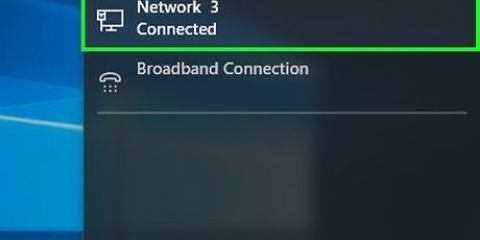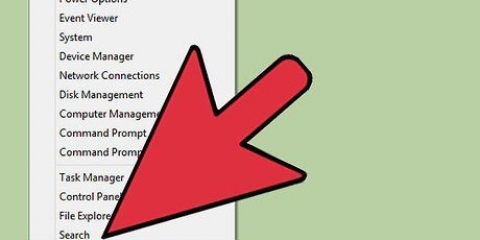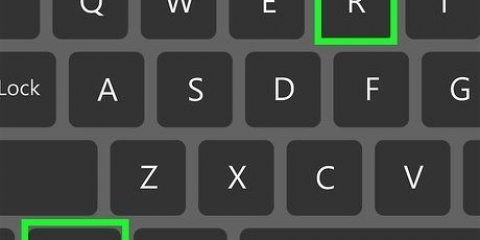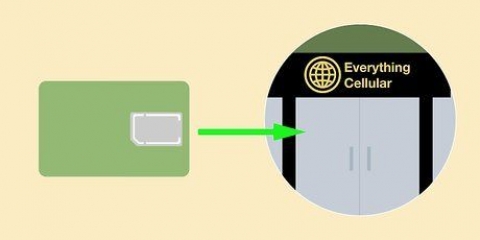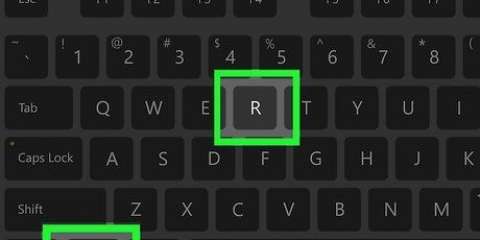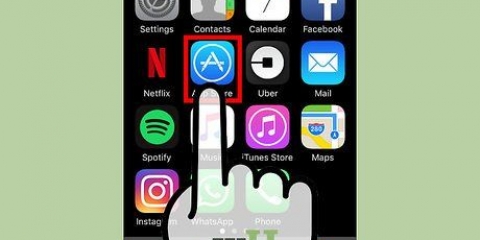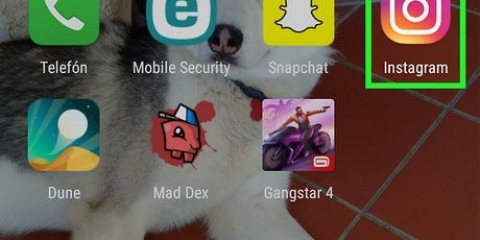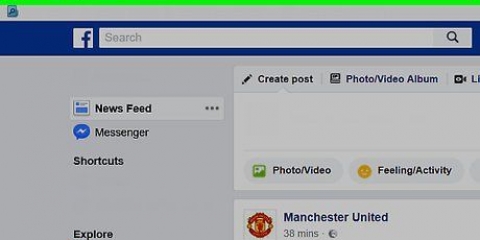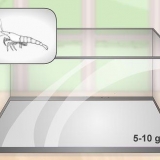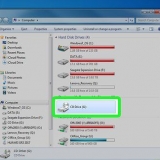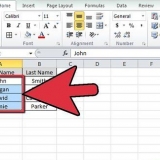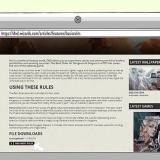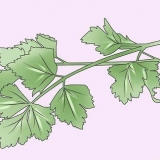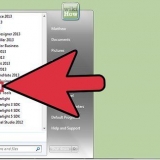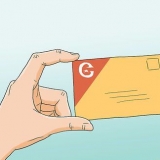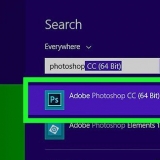Kies `Maak oop in `n nuwe venster` om die geselekteerde vouer in `n aparte venster oop te maak. Dit kan nuttig wees om items tussen twee vouers te skuif. Kies `Speld aan taakbalk vas` om `n vouer wat gereeld gebruik word by jou Windows-taakbalk te voeg. Dit maak dit maklik om die gids vinnig oop te maak.
Windows 10 en 8 - Klik op die View-oortjie in `n verkennervenster. Merk die blokkie `Versteekte items`. Windows 7 - Klik op die Organiseer-knoppie en kies `Vou en soekopsies`. Klik op die `View`-oortjie in die venster wat verskyn en aktiveer `Wys verborge lêers, dopgehou en dryf`.








Die vermelding Die grootte van elke lêer word in grepe voor die lêernaam gewys.



Vind jou weg in windows-gidsstruktuur
Inhoud
Met Windows Explorer kan jy deur die vouers op jou rekenaar blaai en vir lêers soek. Elke keer as jy `n gids op jou Windows-rekenaar oopmaak, gebruik jy Windows Explorer. Jy kan ook Windows Search gebruik om spesifieke lêers te vind, of die opdragprompt as jy gemaklik is om vanaf die opdragreël te werk.
Trappe
Metode 1 van 4: Maak lêerverkenner oop

1. Klik op die Start-knoppie. Jy sal hierdie knoppie in die onderste linkerhoek van die skerm sien, en kan dalk net soos die Windows-logo lyk.

2. Klik op die Rekenaar- of Lêerverkenner-knoppie. In Windows 10 lyk dit soos `n gids, en jy sal die knoppie aan die linkerkant van die spyskaart, of in die Windows-taakbalk, onderaan die skerm sien.

3. Klik Hierdie rekenaar in die linkervenster (Venster 10). Hier kan jy die stasies sien wat aan jou rekenaar gekoppel is.

4. Vind jou hardeskyf. Jou rekenaar se hardeskyf is in die "Hardeskywe" of "Toestelle en dryf" groep. Die hardeskyf waarop Windows geïnstalleer is, het die Windows-logo in die ikoon van die skyf, en is gewoonlik skyf C:.

5. Soek die ander dryf en toestelle. As jy ander hardeskywe geïnstalleer het, sal jy hulle in die `Hardeskywe` of `Toestelle en dryf`-groep sien. As jy USB-stokkies of ander skywe gekoppel het, sal jy hulle gelys sien in die `Toestelle met verwyderbare berging` of `Toestelle en dryf`-groep.
Jy kan ook `Rekenaar` of `Hierdie rekenaar` in die linkerpaneel uitbrei om al jou gekoppelde dryf en toestelle te sien.

6. Maak jou gebruikersgidse oop. Die gebruikersvouers verskyn bo-aan die venster in Windows 10 en 8. Sommige van hierdie vouers is: Dokumente, Prente en Aflaaie.
Die meerderheid van die lêers en vouers wat jy elke dag gebruik, kan in hierdie gebruikersvouers gevind word.
Metode2 van 4:Vind jou pad in die gidse

1. Dubbelklik op `n skyf of gids om dit oop te maak. Jy sal al die inhoud van die gids in die venster sien.

2. Klik op die Vorige en Volgende pyltjies boaan die venster. Dit sal jou terugstuur na jou vorige ligging, of na die volgende een as jy reeds een keer teruggegaan het.

3. Klik op die Op-knoppie om `n gidsvlak op te gaan (Windows 10). Jy sal hierdie knoppie langs die Vorige en Volgende pyltjies vind. Dit sal jou na die ouergids neem relatief tot jou huidige ligging. Byvoorbeeld, as jy in C:Program FilesAdobe is, sal die op-pyltjie jou na C:Program Files neem.

4. Klik op die adresbalk om jou huidige ligging te sien. As jy die volle pad van jou huidige vouer wil weet, klik op `n leë plek in die adresbalk en die volledige pad sal vertoon en gekies word vir jou om te kopieer.

5. Regskliek op `n gids vir meer opsies. Die regsklikkieslys het baie verskillende opsies en die installering van sekere programme kan selfs meer byvoeg.

6. Maak verborge lêers sigbaar. As jy verborge lêers wil kan sien, moet jy dit sigbaar maak:
Metode 3 van 4: Soek na lêers

1. Klik op die Start-knoppie. Jy kan direk vanaf die Start-kieslys soek.

2. Tik die naam van die lêer of gids waarna jy soek, in. Jy kan ook `n uitbreiding intik om na daardie lêertipe te soek, soos `docx` vir Word-dokumente.

3. Klik op `n resultaat om dit oop te maak. As die resultaat `n lêer is, sal dit in sy verstekprogram oopmaak. As dit `n vouer is, sal die vouer in `n nuwe venster oopmaak. As dit `n program is, sal die program begin.

4. Klik op `n resultaatopskrif om alle ooreenstemmende resultate te wys. Byvoorbeeld, as jy baie dokumente met dieselfde soekterm het, sal alle ooreenstemmende resultate gewys word deur op die opskrif Dokumente te klik.

5. Regskliek op `n resultaat en kies Maak lêerligging oop. Hier sal die gids oopmaak met daardie lêer in `n nuwe venster.
Metode 4 van 4: Gebruik die opdragprompt

1. Klik op die Start-knoppie.

2. tipe cmd en druk↵ Tik in. Dit sal die opdragvenster begin.

3. Weet wat jou huidige gids is. Wanneer jy die Command Window begin, begin in jou User folder.

4. tipe dir /p en druk↵ Tik in. Toon die inhoud van die huidige gids. Die skerm sal ophou blaai wanneer die skerm gevul is, en jy kan enige sleutel druk om voort te gaan blaai.

5. tipeCD.. en druk ↵ Tik in. Dit sal jou een vlak bo in die gidsboom neem.

6. tipe CD gids naam om `n gids in jou gids oop te maak. Byvoorbeeld, in die gebruikersgids, tik cd dokumente en druk ↵ Tik in om Dokumente-lêergids oop te maak.

7. tipe CD pad om na `n spesifieke gids te gaan. Byvoorbeeld: om direk na die gids van Microsoft Office 15 in Programlêers tipe te gaan cd C:Program FilesMicrosoft Office 15

8. Tik `n lêernaam en druk↵ Tik in om dit oop te maak. Dit sal die lêer in die verstekprogram oopmaak. U moet die hele lêernaam, sowel as die uitbreiding, invoer.
Artikels oor die onderwerp "Vind jou weg in windows-gidsstruktuur"
Оцените, пожалуйста статью
Soortgelyk
Gewilde